Rumah >Tutorial perisian >Perisian Pejabat >Bagaimana untuk menetapkan mod 'penyuntingan terhad' PPT?
Bagaimana untuk menetapkan mod 'penyuntingan terhad' PPT?
- WBOYWBOYWBOYWBOYWBOYWBOYWBOYWBOYWBOYWBOYWBOYWBOYWBke hadapan
- 2024-02-18 13:15:181869semak imbas
Editor php mengajar anda cara menetapkan mod "pengeditan terhad" PPT Melalui operasi mudah, anda boleh melindungi kandungan pembentangan anda daripada diubah suai atau dipadam sesuka hati oleh orang lain. Fungsi ini sangat berguna apabila anda perlu berkongsi PPT tetapi tidak mahu orang lain mengubahnya, menjadikan pembentangan anda lebih selamat dan boleh dipercayai.
Sebenarnya, "mod baca sahaja" PPT adalah bersamaan dengan mod "pengeditan terhad", kerana "mod baca sahaja" fail PPT berbeza daripada "mod baca sahaja" dokumen Word dan jadual Excel yang terakhir menetapkan "hanya Selepas menetapkan "mod baca sahaja", anda masih boleh mengedit, tetapi fail asal tidak boleh disimpan; namun, selepas PPT ditetapkan kepada "mod baca sahaja", ia tidak boleh diedit, yang mengehadkan pengeditan.
Jadi, jika kita mahu fail PPT tidak diedit dan diubah sesuka hati, kita hanya perlu setkan kepada "read-only mode" . Operasi khusus adalah seperti berikut:
1. Selepas membuka fail PPT, klik menu [Fail]-[Save As], dan kemudian pilih direktori simpanan selepas menyimpan di sebelah kanan.
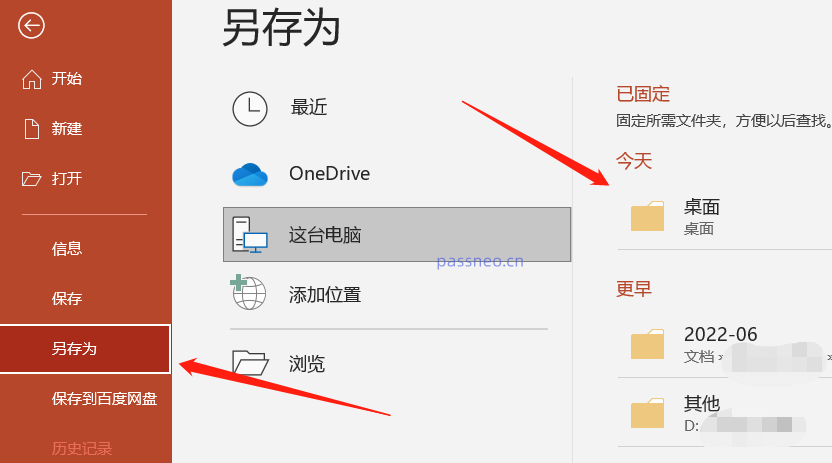 .
.
2 Apabila kotak dialog muncul, klik [Pilihan Umum] dalam senarai [Alat] di bawah. Jika anda ingin menyimpannya sebagai fail baharu selepas tetapan, ubah suai nama fail jika tidak diubah suai, fail asal akan ditimpa terus.
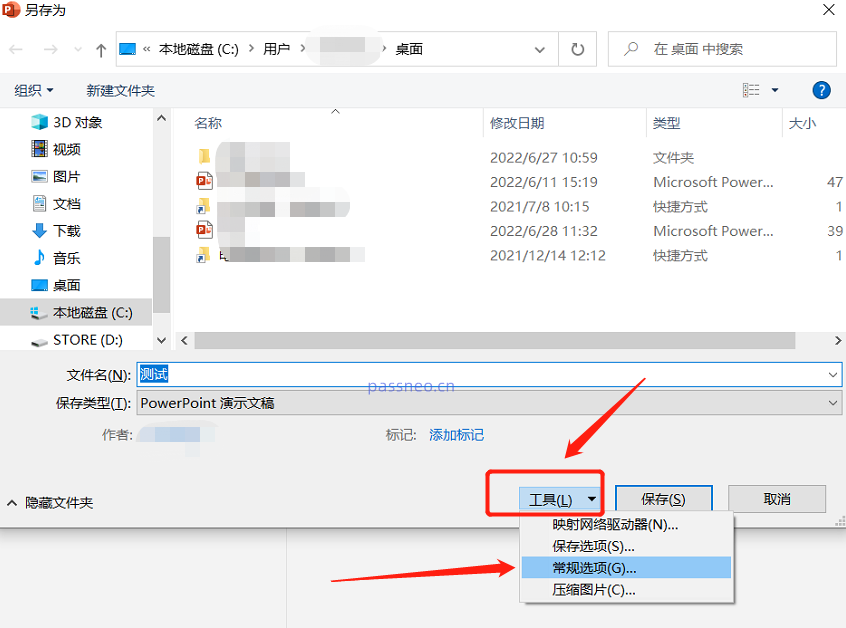 .
.
3. Selepas mengklik [Pilihan Umum], masukkan kata laluan yang anda mahu tetapkan dalam lajur [Modify Permission Password] pada kotak dialog Selepas mengklik [OK], "mod baca sahaja" PPT akan ditetapkan.
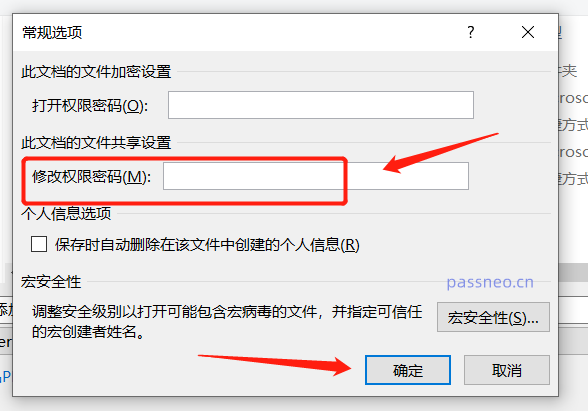 .
.
4. Buka PPT sekali lagi Kotak dialog akan muncul sebaik sahaja anda membukanya, menggesa "Masukkan kata laluan untuk mengubah suai atau membuka dalam mod baca sahaja", anda tidak boleh mengeditnya.
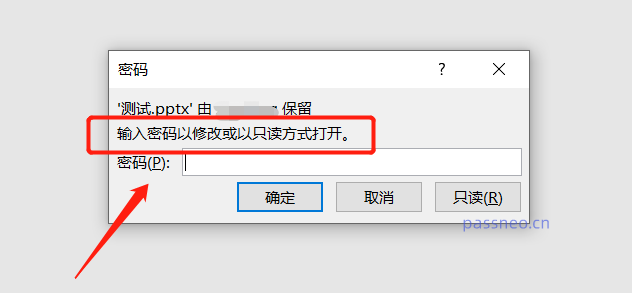 .
.
Anda boleh melihat bahawa untuk PPT dalam "mod baca sahaja", banyak pilihan pengeditan berwarna kelabu dan tidak boleh dipilih.
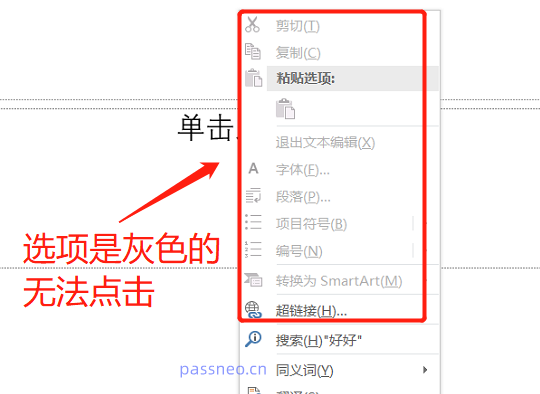
.
Perlu diingat bahawa "mod baca sahaja" fail PPT tidak seperti dokumen Word dan jadual Excel yang boleh dikeluarkan oleh "Simpan Sebagai", kerana pilihan [Simpan Sebagai] dalam mod ini juga tidak boleh dipilih.
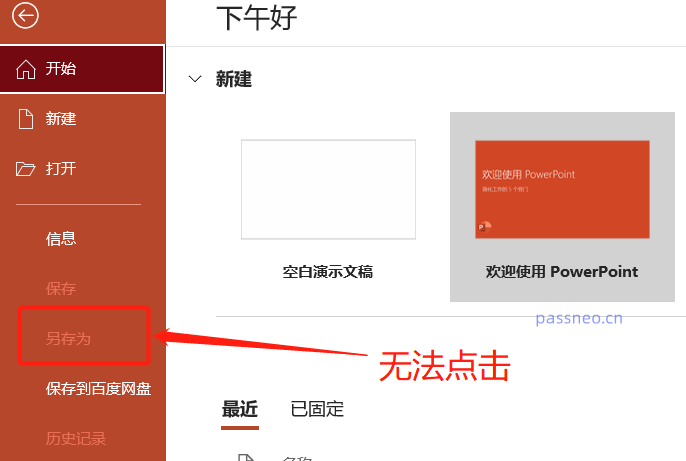
.
Jika anda ingin melepaskan "mod baca sahaja" fail PPT, anda perlu memasukkan kata laluan untuk memasuki mod "boleh diedit" semasa membuka PPT, dan kemudian anda boleh melepaskannya melalui "Simpan Sebagai".
Jika anda terlupa kata laluan anda, anda tidak boleh mendapatkannya dalam PPT Walau bagaimanapun, kami boleh menggunakan alat lain, seperti Alat Pemulihan Kata Laluan PepsiCo PPT, untuk terus mengalih keluar "mod baca sahaja" fail PPT tanpa kata laluan.
Pilih modul [Unrestriction] dalam alat, dan kemudian import set fail PPT ke "mod baca sahaja".
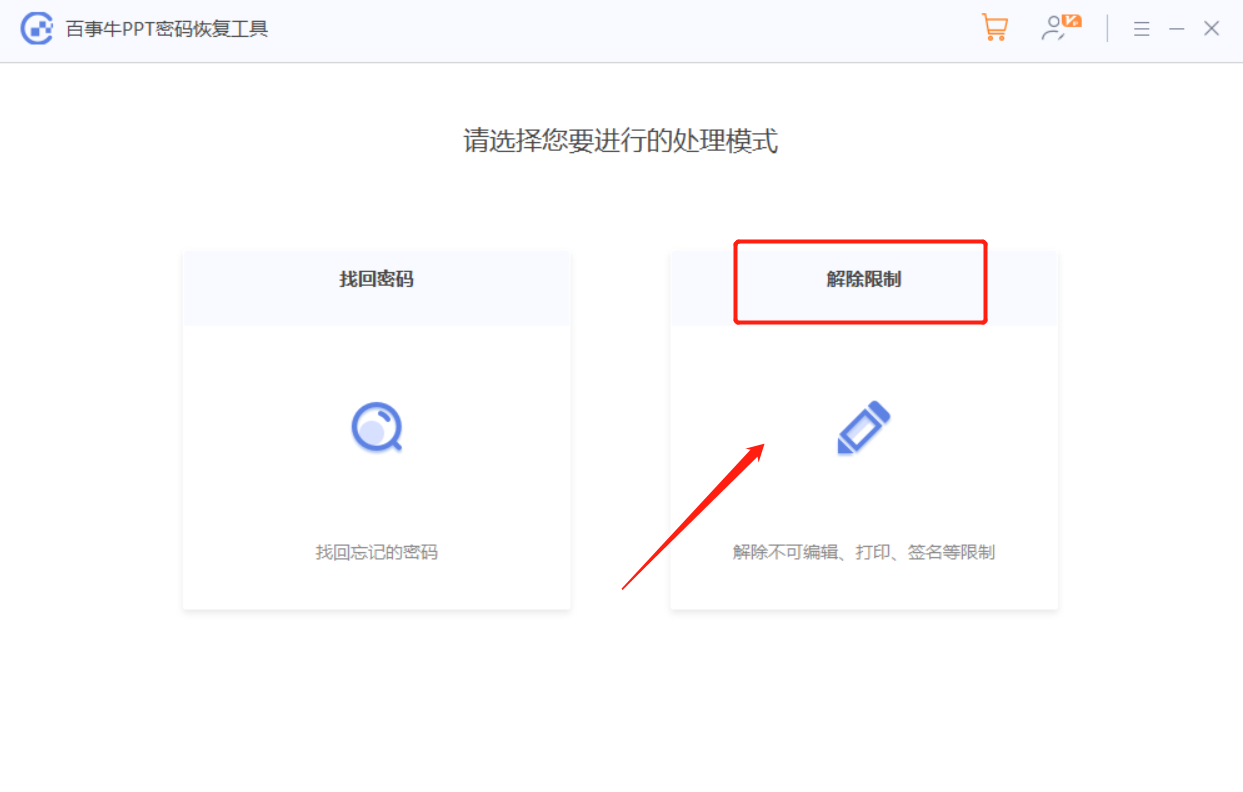
Selepas selesai, klik [Pergi ke Paparan] untuk melihat fail PPT yang dikeluarkan.
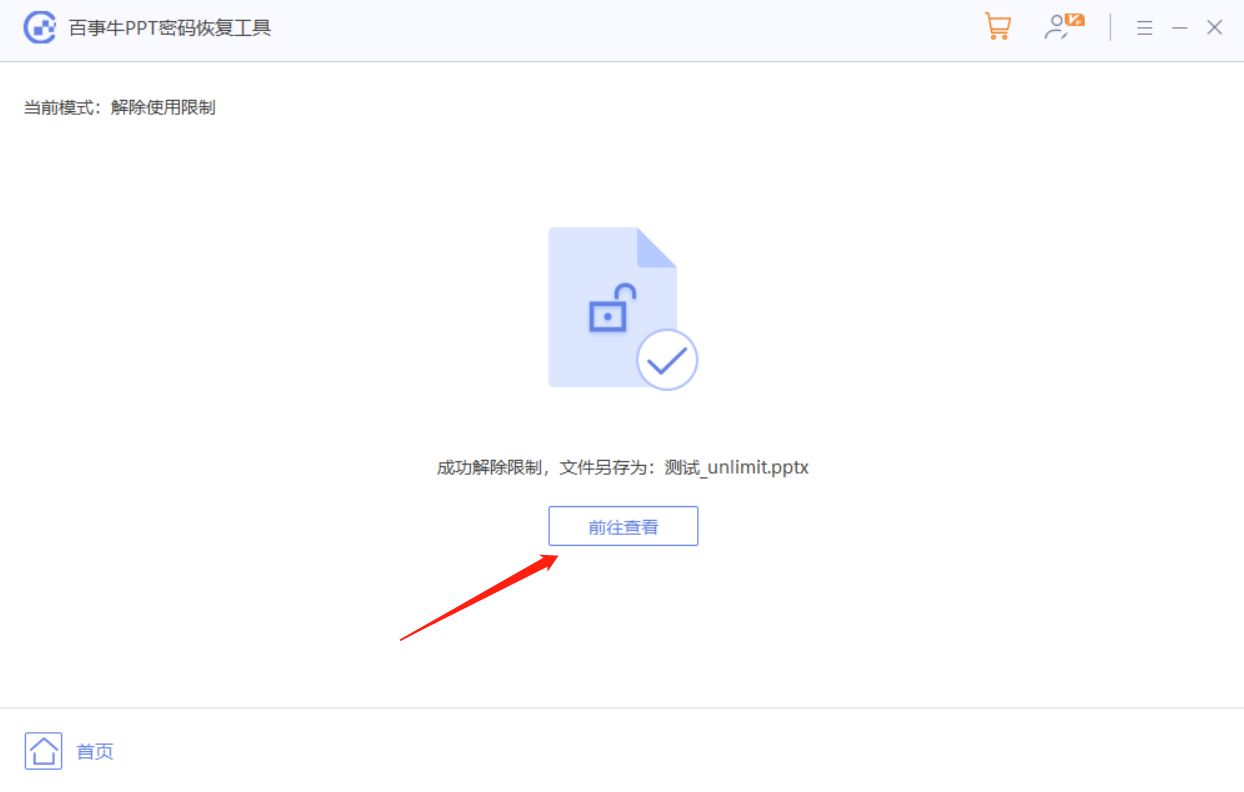
Atas ialah kandungan terperinci Bagaimana untuk menetapkan mod 'penyuntingan terhad' PPT?. Untuk maklumat lanjut, sila ikut artikel berkaitan lain di laman web China PHP!
Artikel berkaitan
Lihat lagi- Penjelasan terperinci tentang cara membuka dan membaca fail CSV
- Langkah dan langkah berjaga-jaga untuk membuka dan memproses fail format CSV
- Kaedah dan petua untuk membuka fail CSV: Sesuai untuk pelbagai perisian
- Panduan ringkas untuk manipulasi fail CSV
- Belajar untuk membuka dan menggunakan fail CSV dengan betul

